Instalando Node.js en Ubuntu Focal (20.04) antes de su lanzamiento oficial
Hola a todos,
Hoy, los guiaré por los pasos necesarios para instalar Node.js 10.x en Ubuntu Focal (20.04), el cual será oficialmente lanzado el 23 de abril de este año.
Actualmente, la instalación de Node.js usando los repositorios oficiales de NodeSource no funcionan en esta versión de Ubuntu ya que ellos no soportan las versiones de prueba.
Tal vez pienses que utilizar el repositorio de la versión de Ubuntu anterior funcione, pero no es así, ya que los paquetes de Python 2 han sido renombrados de python a python2.
Tratando de instalar Node.js usando el repositorio de NodeSource
La forma más sencilla de instalar Node.js 10.x es usando el repositorio de NodeSource. Para esto, usamos el siguiente comando:
curl -sL https://deb.nodesource.com/setup_10.x | sudo -E bash
El problema es que como esta versión de Ubuntu no ha sido oficialmente lanzada, se nos presenta el siguiente mensaje:
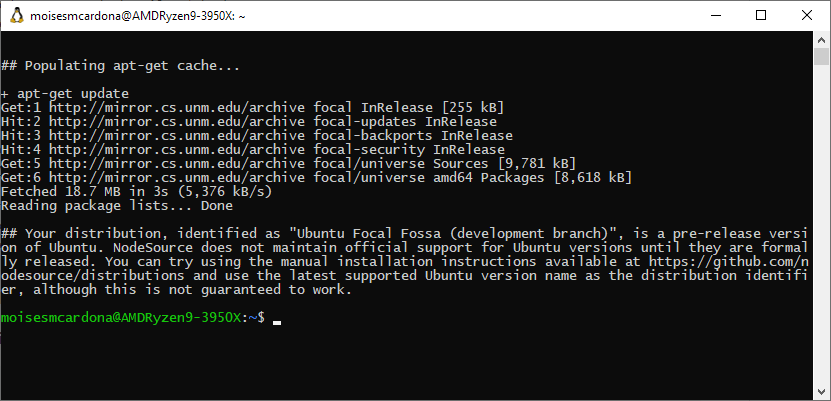
No hay problema. Vamos a intentar instalar Node.js siguiendo las instrucciones para una instalación manual:
- Añadimos la llave de firma de los paquetes de NodeSource:
curl -sSL https://deb.nodesource.com/gpgkey/nodesource.gpg.key | sudo apt-key add - - Configuramos la versión de Node.js a node_10.x:
VERSION=node_10.x - Utilizaremos la distribución
eoan, la versión oficial de Ubuntu más reciente:DISTRO="eoan" - Ahora, añadiremos el repositorio a nuestra instalación de Ubuntu con los siguientes comandos:
echo "deb https://deb.nodesource.com/$VERSION $DISTRO main" | sudo tee /etc/apt/sources.list.d/nodesource.listecho "deb-src https://deb.nodesource.com/$VERSION $DISTRO main" | sudo tee -a /etc/apt/sources.list.d/nodesource.list - Los comandos se deben ver así al ejecutarlos:
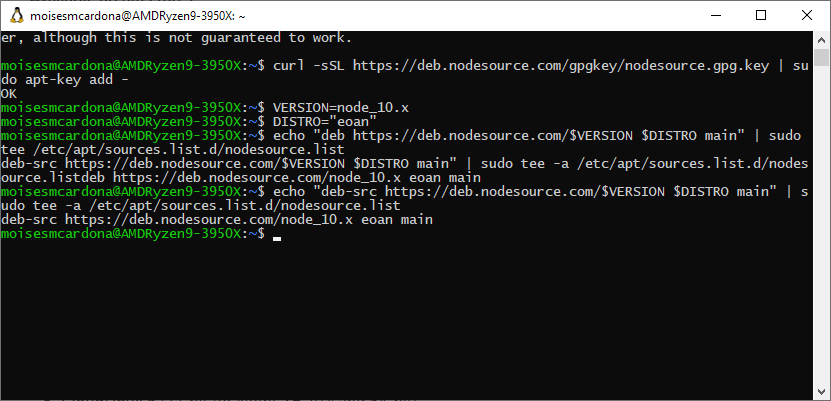
- Ahora, actualizaremos la información del repositorio con
sudo apt update: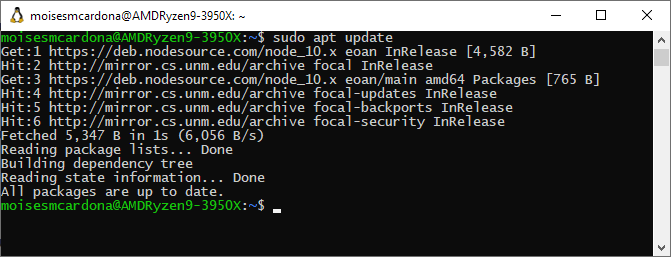
- Procedemos a instalar Node.js usando
sudo apt install nodejs: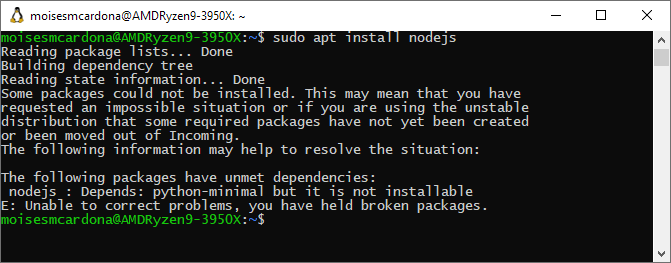
Como pueden ver, el proceso de instalación manual falla porque no existe el paquete python-minimal en Ubuntu 20.04. Para resolver esto, tenemos que descargar el paquete de Debian de Node.js manualmente y modificarlo para que se refiera a python2-minimal en vez de python-minimal.
Descargando, modificando e instalando Node.js 10.x manualmente
- Navegeremos manualmente al repositorio de NodeSource para descargar el archivo aquí: https://deb.nodesource.com/node_10.x/pool/main/n/nodejs/
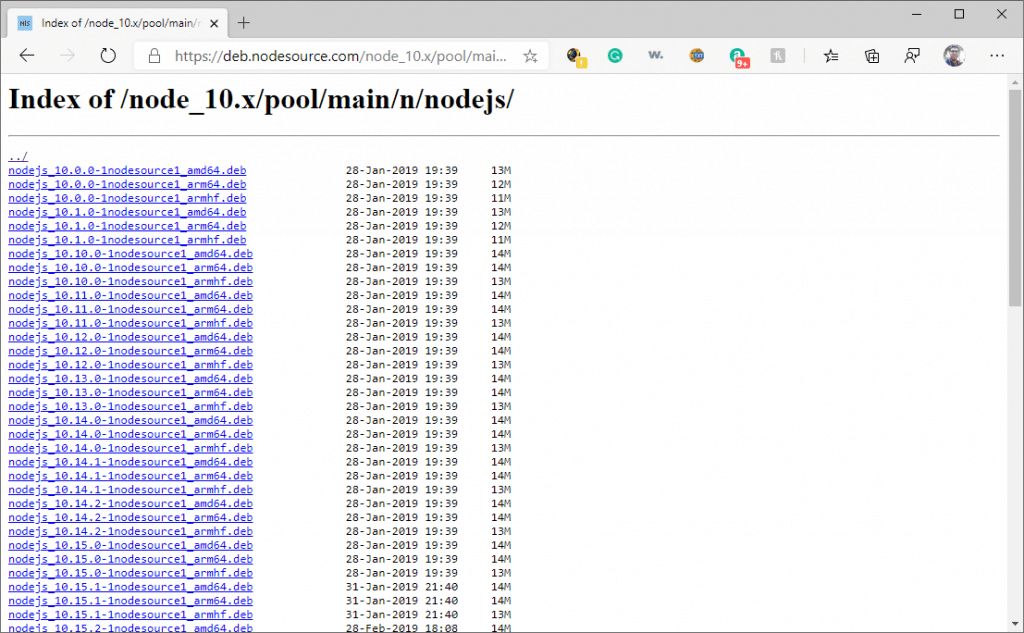
- Copiaremos el link de descarga de la versión de Node.js que queramos usar. Luego, usaremos
wgetpara descargarlo en el terminal. Recomiendo que estés en una carpeta limpia ya que descomprimiremos varios archivos luego: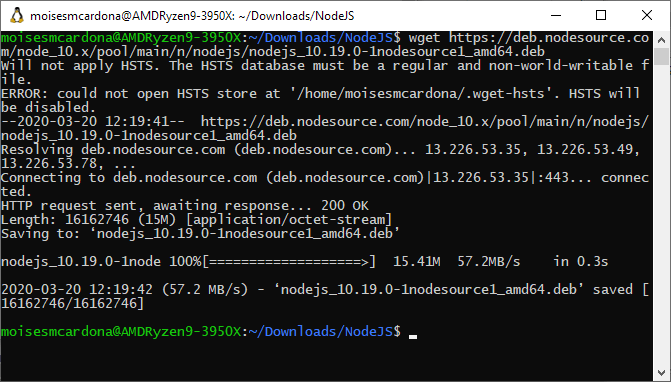
- Una vez el archivo se haya descargado, lo descomprimiremos con la herramienta
ar:ar x nodejs_10.19.0-1nodesource1_amd64.deb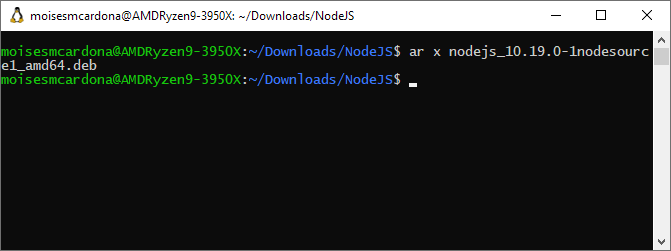
- Ahora, descomprimiremos el archivo
control.tar.gz:tar -xzf control.tar.gz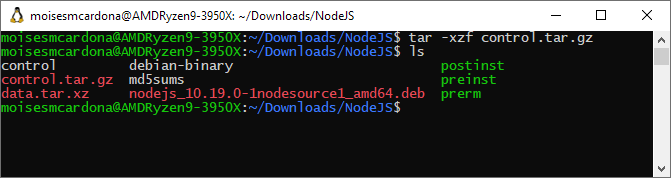
- Usando nano o algún otro editor de texto, editaremos el archivo
control. Busca la parte donde dicepython-minimal:nano control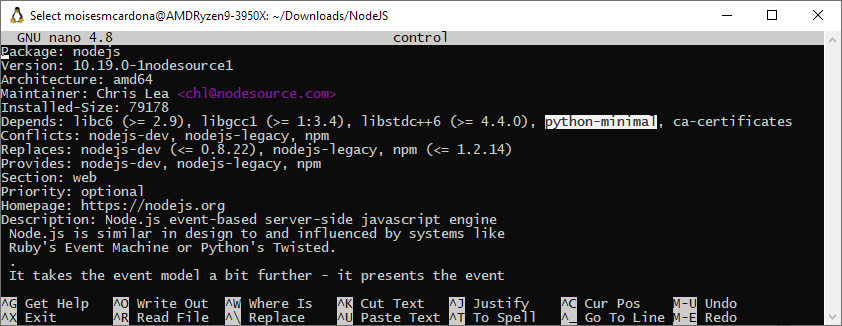
- Cambia
python-minimalapython2-minimal: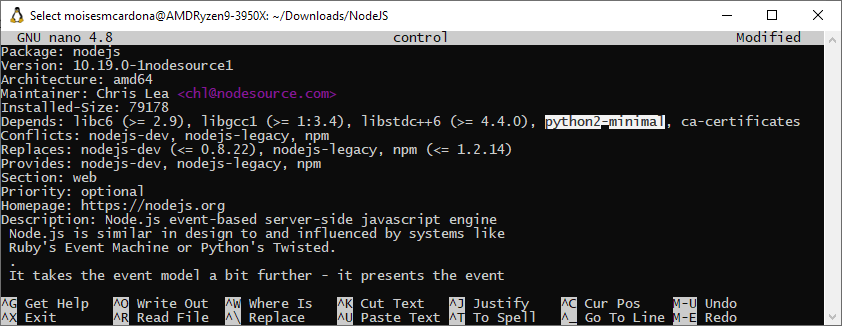
- Grabaremos el arhico. Con nano, oprimiremos
CTRL + O. Luego, saldremos el editor presionandoCTRL + X. - Necesitamos recrear el archivo tar
control.tar.gzpara incluir el archivocontrolmodificado. Para recrearlo, usamos el siguiente comando:tar -czf control.tar.gz control md5sums postinst pr einst prerm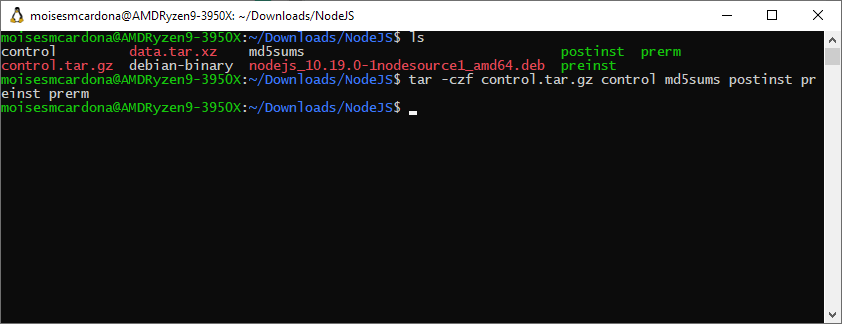
- Finalmente, remplazaremos el archivo
control.tar.gzen el paquete de debian. Usaremos el siguiente comando para reemplazarlo:ar -r nodejs_10.19.0-1nodesource1_amd64.deb control.tar.gz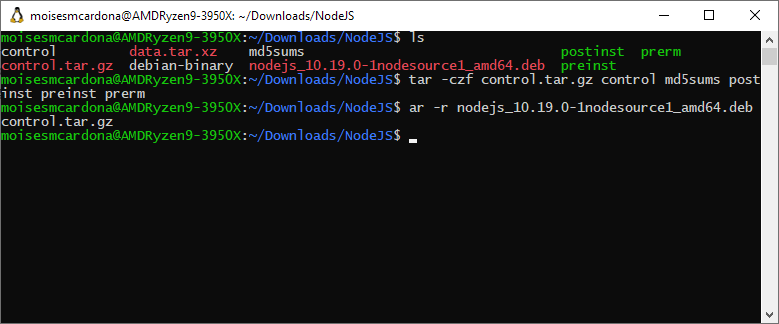
- Ahora, podemos instalarlo usando
dpkg. Correremos lo siguiente:sudo dpkg -i nodejs_10.19.0-1nodesource1_amd64.deb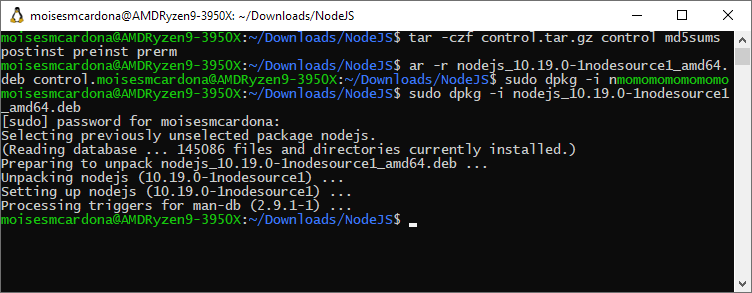
Luego de seguir los pasos anteriores, debemos tener Node.js instalado en nuestro sistema operativo. Podemos confirmarlo corriento node -v y npm -v:
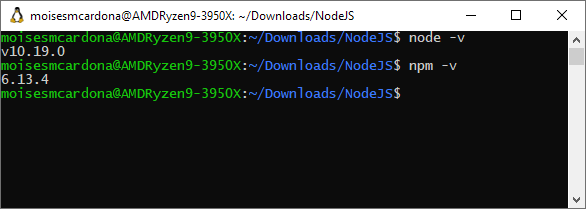
¡Y eso es todo! Hemos instalado Node.js de forma exitosa en nuestra instalación de Ubuntu Focal.